Öffnen eines allgemeinen Dialogfelds (WPF .NET)
In diesem Artikel wird veranschaulicht, wie Sie ein allgemeines Systemdialogfeld in Windows Presentation Foundation (WPF) anzeigen können. Windows implementiert verschiedene Arten von wiederverwendbaren Dialogfeldern, die allen Anwendungen gemeinsam sind, einschließlich Dialogfeldern zum Auswählen von Dateien und Drucken.
Da diese Dialogfelder vom Betriebssystem bereitgestellt werden, werden sie von allen Anwendungen gemeinsam genutzt, die unter dem Betriebssystem ausgeführt werden. Diese Dialogfelder bieten eine konsistente Benutzeroberfläche und werden als allgemeine Dialogfelder bezeichnet. Da ein Benutzer ein allgemeines Dialogfeld in einer Anwendung verwendet, muss er nicht lernen, wie er dieses Dialogfeld in anderen Anwendungen verwendet.
Ein Meldungsfeld ist ein weiteres gängiges Dialogfeld. Weitere Informationen finden Sie unter Öffnen eines Meldungsfelds.
Datei öffnen (Dialogfeld)
Das Dialogfeld Datei öffnen wird von der Funktion zum Öffnen von Dateien verwendet, um den Namen einer zu öffnenden Datei abzurufen.
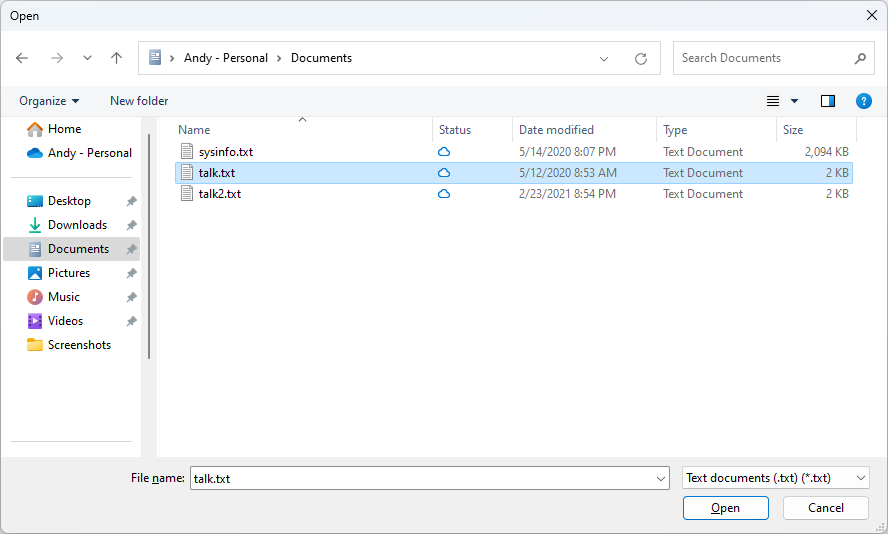
Das Standarddialogfeld „Datei öffnen“ ist als OpenFileDialog-Klasse implementiert und befindet sich im Microsoft.Win32-Namespace. Im folgenden Code wird gezeigt, wie ein solches Dialogfeld erstellt, konfiguriert und angezeigt wird.
// Configure open file dialog box
var dialog = new Microsoft.Win32.OpenFileDialog();
dialog.FileName = "Document"; // Default file name
dialog.DefaultExt = ".txt"; // Default file extension
dialog.Filter = "Text documents (.txt)|*.txt"; // Filter files by extension
// Show open file dialog box
bool? result = dialog.ShowDialog();
// Process open file dialog box results
if (result == true)
{
// Open document
string filename = dialog.FileName;
}
' Configure open file dialog box
Dim dialog As New Microsoft.Win32.OpenFileDialog()
dialog.FileName = "Document" ' Default file name
dialog.DefaultExt = ".txt" ' Default file extension
dialog.Filter = "Text documents (.txt)|*.txt" ' Filter files by extension
' Show open file dialog box
Dim result As Boolean? = dialog.ShowDialog()
' Process open file dialog box results
If result = True Then
' Open document
Dim filename As String = dialog.FileName
End If
Weitere Informationen zum Dialogfeld "Datei öffnen" finden Sie unter Microsoft.Win32.OpenFileDialog.
Datei speichern (Dialogfeld)
Das Dialogfeld Datei speichern wird von der Funktion zum Speichern von Dateien verwendet, um den Namen einer zu speichernden Datei abzurufen.
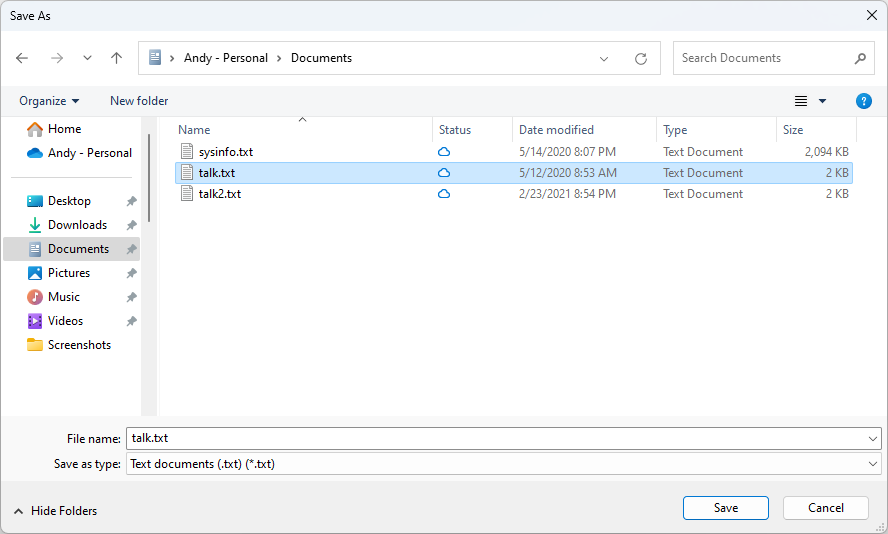
Das Standarddialogfeld „Datei speichern“ ist als SaveFileDialog-Klasse implementiert und befindet sich im Microsoft.Win32-Namespace. Im folgenden Code wird gezeigt, wie ein solches Dialogfeld erstellt, konfiguriert und angezeigt wird.
// Configure save file dialog box
var dialog = new Microsoft.Win32.SaveFileDialog();
dialog.FileName = "Document"; // Default file name
dialog.DefaultExt = ".txt"; // Default file extension
dialog.Filter = "Text documents (.txt)|*.txt"; // Filter files by extension
// Show save file dialog box
bool? result = dialog.ShowDialog();
// Process save file dialog box results
if (result == true)
{
// Save document
string filename = dialog.FileName;
}
' Configure save file dialog box
Dim dialog As New Microsoft.Win32.SaveFileDialog()
dialog.FileName = "Document" ' Default file name
dialog.DefaultExt = ".txt" ' Default file extension
dialog.Filter = "Text documents (.txt)|*.txt" ' Filter files by extension
' Show save file dialog box
Dim result As Boolean? = dialog.ShowDialog()
' Process save file dialog box results
If result = True Then
' Save document
Dim filename As String = dialog.FileName
End If
Weitere Informationen zum Dialogfeld „Datei speichern“ finden Sie unter Microsoft.Win32.SaveFileDialog.
Dialogfeld „Ordner öffnen“
Wichtig
Das Dialogfeld „Ordner öffnen“ ist in .NET 8.0 und höher verfügbar.
Das Dialogfeld „Ordner öffnen“ wird vom Benutzer verwendet, um einen oder mehrere Ordner auszuwählen und an das Programm zurückzugeben. Wenn Ihr Programm beispielsweise Informationen zu einem Ordner anzeigt, z. B. die Menge der Dateien und die Dateinamen im Ordner, können Sie das Dialogfeld „Ordner öffnen“ verwenden, damit der Benutzer den Ordner auswählen kann.
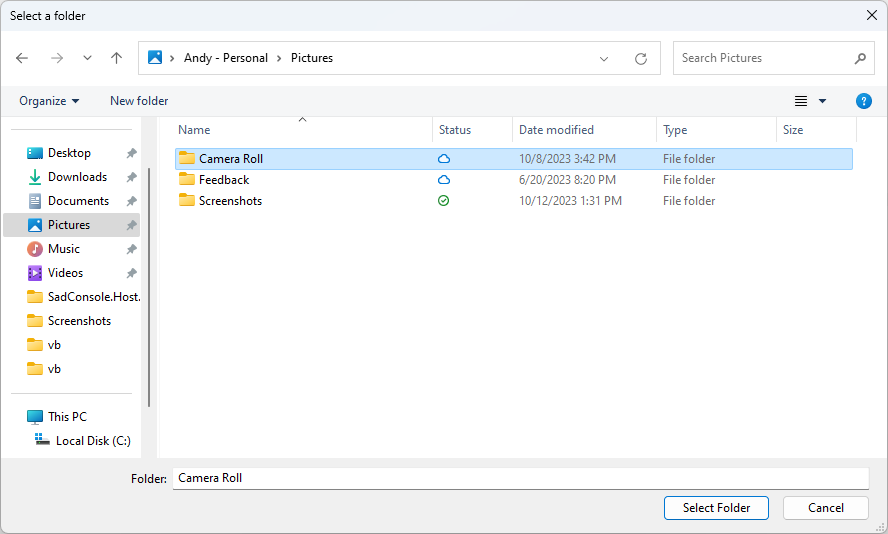
Das Standarddialogfeld „Ordner öffnen“ ist als OpenFolderDialog-Klasse implementiert und befindet sich im Microsoft.Win32-Namespace. Im folgenden Code wird gezeigt, wie ein solches Dialogfeld erstellt, konfiguriert und angezeigt wird.
// Configure open folder dialog box
Microsoft.Win32.OpenFolderDialog dialog = new();
dialog.Multiselect = false;
dialog.Title = "Select a folder";
// Show open folder dialog box
bool? result = dialog.ShowDialog();
// Process open folder dialog box results
if (result == true)
{
// Get the selected folder
string fullPathToFolder = dialog.FolderName;
string folderNameOnly = dialog.SafeFolderName;
}
' Configure open folder dialog box
Dim dialog As New Microsoft.Win32.OpenFolderDialog()
dialog.Multiselect = True
dialog.Title = "Select a folder"
' Show open folder dialog box
Dim result As Boolean? = dialog.ShowDialog()
' Process open folder dialog box results
If result = True Then
' Get multiple folder names
For index = 0 To dialog.FolderNames.Length
' Get the selected folder
Dim fullPathToFolder As String = dialog.FolderNames(index)
Dim folderNameOnly As String = dialog.SafeFolderNames(index)
Next
End If
Weitere Informationen zum Dialogfeld „Ordner öffnen“ finden Sie unter Microsoft.Win32.OpenFolderDialog.
Dialogfeld Drucken
Das Dialogfeld Drucken wird von der Druckfunktion verwendet, um den Drucker zu wählen und zu konfigurieren, auf dem ein Benutzer Daten drucken möchte.
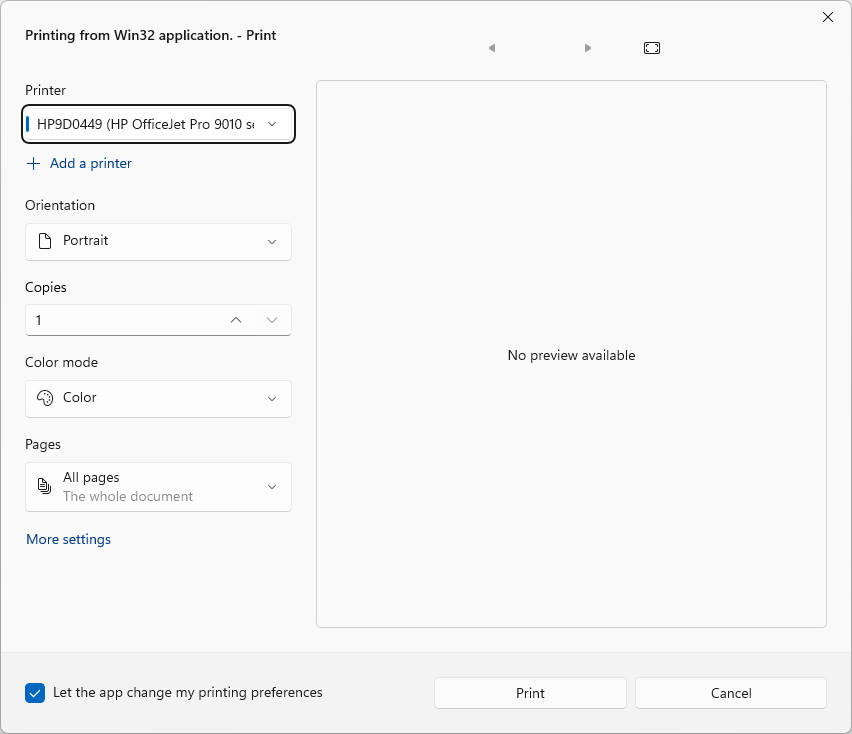
Das Standarddialogfeld „Drucken“ ist als PrintDialog-Klasse implementiert und befindet sich im System.Windows.Controls-Namespace. Im folgenden Code wird gezeigt, wie ein solches Dialogfeld erstellt, konfiguriert und angezeigt wird.
// Configure printer dialog box
var dialog = new System.Windows.Controls.PrintDialog();
dialog.PageRangeSelection = System.Windows.Controls.PageRangeSelection.AllPages;
dialog.UserPageRangeEnabled = true;
// Show save file dialog box
bool? result = dialog.ShowDialog();
// Process save file dialog box results
if (result == true)
{
// Document was printed
}
' Configure printer dialog box
Dim dialog As New System.Windows.Controls.PrintDialog()
dialog.PageRangeSelection = System.Windows.Controls.PageRangeSelection.AllPages
dialog.UserPageRangeEnabled = True
' Show save file dialog box
Dim result As Boolean? = dialog.ShowDialog()
' Process save file dialog box results
If result = True Then
' Document was printed
End If
Weitere Informationen zum Dialogfeld "Datei drucken" finden Sie unter System.Windows.Controls.PrintDialog. Ausführliche Informationen über das Drucken in WPF finden Sie unter Übersicht über das Drucken.
Siehe auch
.NET Desktop feedback
Feedback
Bald verfügbar: Im Laufe des Jahres 2024 werden wir GitHub-Issues stufenweise als Feedbackmechanismus für Inhalte abbauen und durch ein neues Feedbacksystem ersetzen. Weitere Informationen finden Sie unter https://aka.ms/ContentUserFeedback.
Feedback senden und anzeigen für
